Xiaomi Mi 5Xを正規ROMに戻す方法。
- Xiaomi
- ハウツー・紹介・レポート
- ※ 当メディアのリンクにはアフィリエイト広告が含まれています

どうも。ガルマックスレビュアーのこにこすです。今回は、以前紹介したXiaomo Mi 5Xを正規のソフトウェア(以降混同を避けるため「ROM」と記述します。)へ戻したり、その他のROMに関しても紹介していきます。
以下はXiaomi Mi 5Xの実機レビューです。
目次をクリックすると各項目へ移動します
注意
この記事に書かれている内容を行った上で起きてしまったことに関しての責任は取れません。自己責任でお願いします。
はじめに
以前紹介したXiaomi Mi 5XはショップROMという非正規のROMがインストールされた状態で手元へ届きました。この状態では一切使えないという訳ではないのですが、アップデートが出来ず、セキュリティの脆弱性が放置されてしまったりMIUIの新機能等が使えないという難点があります。
▼例えばAndroid 7.0から当たり前のように使っている画面分割機能がショップROMのMIUI 8では使えず、MIUI 9からの対応である点など、MIUIが新しくできないのは結構痛いんです…。↓
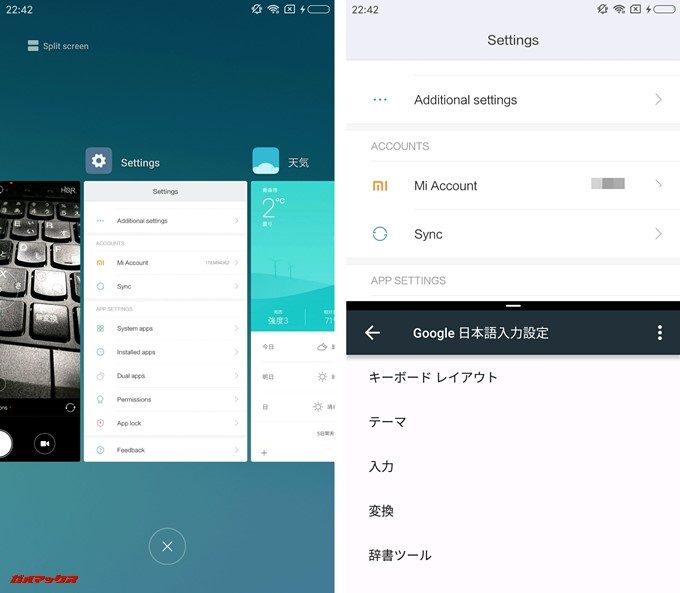
そこで正規のROMへ戻そう!というのがこの記事のあらすじとなります。
MIUI(China Stable)
正規のROMということでインストールしたのがChina Stable版です。以前の記事でもご紹介したとおりで手元のXiaomi Mi 5Xは中華版であることが分かっており、純正のROMというとこれが一番正しいはずです。
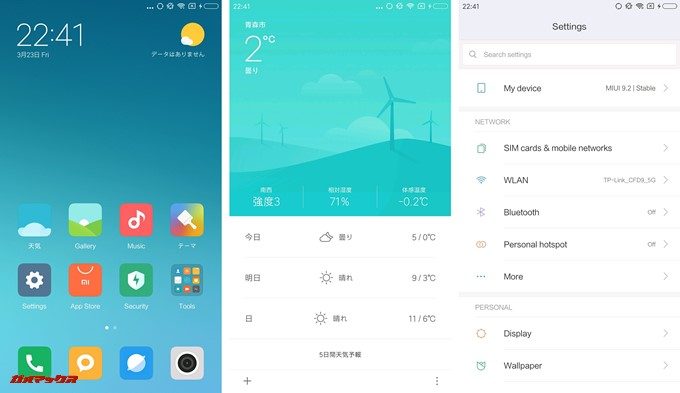
しかし、難点として中国のお国事情もありGoogle系サービスはデフォルトでは利用出来なかったり、デフォルトで日本語ロケールの選択が出来ない、更におなじみのMorelocale2での日本語化もかなり限られた範囲のみという結果でした。(なお、Morelocale2で日本語化をした場合は自分でインストールしたアプリに関しては日本語化されます。)
MIUIは正規のROMが公式に公開されており、本体のストレージに入れて設定のアップデートという項目からインストールするファイルを選択することで簡単にアップデートできると聞いたので真っ先にそれを試してみました。
しかし、なぜか上手くいかなかったので今回はパソコン経由でXiaoMi FlashというPC向けのソフトウェアを利用してインストールしてみました。
上記リンクから「Xiaomi Mi 5X Latest China Stable Version Fastboot File Download」を選択し、ダウンロードします。
「tiffany_images_V9.2.2.0.NDBCNEK_20180209.0000.00_7.1_cn_8649643500.tgz」(※ダウンロードした時期によってファイル名は変わると思われます。)がダウンロードされるので7Zip等のソフトで解凍します。解凍後、フォルダの中にある「tiffany_images_V9.0.4.0.NDBCNEI_20171207.0000.00_7.1_cn_cd12addbcf.tar」(これも若干名前が異なる可能性があります。)を解凍します。
次にMi Flashをダウンロードします。上記サイトからバージョンを選択してDownloadをクリックするだけです。今回は最新の20170425版で行いましたが場合によっては20160401版の方が上手くいくなどと言った相性があるそうです。何かで躓いた場合はMi Flashのバージョンを変えてみるのも手かもしれません。MiFlashSetup.msiのダウンロード後、インストールを行います。
▼インストール後、Mi Flashを起動します。私はここで上部のDriverをクリックしてドライバーのインストールを行いました。↓
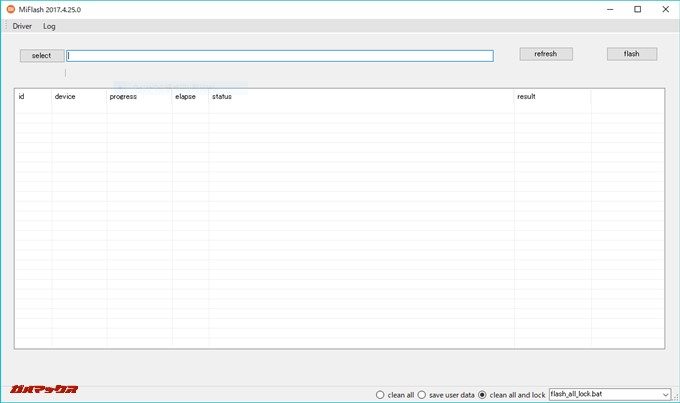
その後、Selectをクリックして先ほどダウンロードした後に解凍したフォルダを選択、私の場合は、
「D:\Download\tiffany_images_V9.0.4.0.NDBCNEI_20171207.0000.00_7.1_cn_cd12addbcf\tiffany_images_V9.0.4.0.NDBCNEI_20171207.0000.00_7.1_cn_cd12addbcf\tiffany_images_V9.0.4.0.NDBCNEI_20171207.0000.00_7.1_cn」でした。(※ダウンロード先やダウンロードした時期によりファイル名は変わります。)
▼右下の項目はClean Allを選択、その右にあるモノはflash_all.batにしておきました。これで正規のソフトウェアがインストール後に初期化状態になるはずです。(今回はスマートフォン側でも初期化を行った上でソフトウェアのインストールを行っています。何かが起こると結構面倒なので、初期化してからの実行がベストかと思います。また、GoogleアカウントやXiaomiのアカウントからの紐付け外しもお忘れ無く。)↓
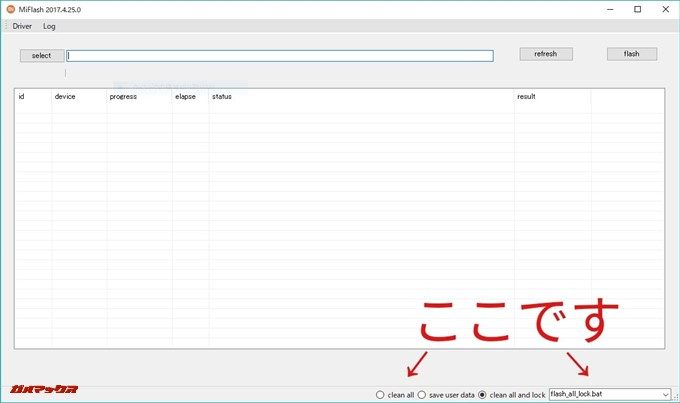
▼次にMi 5Xを接続します。電源を一度OFFにし、音量下ボタンと電源ボタンを同時押しして画面にFASTBOOTの文字と画像のようなイラストが出るまで押し続けます。↓

▼その後、USBケーブルでパソコンと接続し、MiFlashのRefreshボタンをクリックし、MiFlashがMi 5Xを認識していることを確認したらFlashボタンをクリックします。「Progress」が最後まで進むまでノータッチで放置し、その後Mi 5Xが初期化された状態で起動していれば問題なく正規ソフトウェアへ変わっているはずです。お疲れ様でした。↓
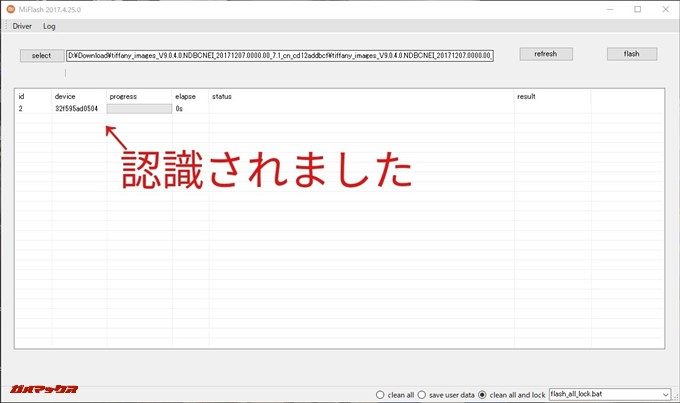
難点と解決策(上級者向け)
Mi 5Xは現状中国でしか販売されていないということもあり、正規のROMで使おうとすると中国版での理由を強いられてしまいます。冒頭でも触れたとおり、日本語周りやGoogleアプリの関係上中国版のROMで利用するには不便です。
そこで解決策として「MIUI.eu」と「Mi A1のポートROM」という手段があります。
MIUI.euはMIUIベースのカスタムROMで、MIUIの便利な機能をそのままにグローバルモデルのような環境で利用出来る(=日本語やGoogleまわりの問題が解決される)のがメリットです。正規のモノではないので詳しくは触れませんが、カスタムリカバリのTWRPをadb shell経由で導入し、TWRPからMIUI.euをインストールする流れです。
Mi A1のポートROMはMi 5Xと同じハードウェアながらAndroid OneであるMi A1のROMをMi 5X向けに移植したものです。Mi A1のレビューはこちら。
メリットはなんといってもピュアなAndroidであるということ。MIUIとは反対に極力カスタマイズされていないと言うこともあり、そこに魅力を感じる人にはお勧めできるROMとなっています。
また、Mi A1のポートROMでは一足早くAndroid 8.1を利用出来るというのもメリット。最先端が大好きなのであればたまらないですね。
基本的にこれらのROMは純正のモノではなく、保証はなくなる前提で考えて下さい。ROMのインストール中に失敗すれば俗に「文鎮化」と言われる完全に起動しないスマートフォンを生み出してしまうかもしれないリスクと隣り合わせです。
また、海外スマートフォンである以上、ROMに関する情報も英語が多い点にも注意が必要です。情報をしっかり整理してからのトライをオススメします。そしてTWRPをインストールしたらバックアップをお忘れ無く。
MIUI.euに関する情報はこちら。Mi A1のポートROMに関する情報はこちら。カスタムリカバリのTWRPに関する情報はこちら。などが参考になるかもしれません。


